有用戶反映自己的win7電腦開機的時候,顯示“登錄進程初始化失敗”問題,不知道要怎麼解決?今天,小編給大家介紹下win7系統登陸進程初始化失敗解決方法,一起來看看吧。
1.如下圖中出現的登錄進程初始化失敗,不知道多少朋友曾經遇到過?其實這個故障產生的原因,是與微軟更新補丁中一個叫做KB2839229的有關。

2.既然無法正常登錄系統,咱們也只能從安全模式下進入系統了,重啟一下電腦,然後持續按F8,直到進入高級啟動選項設置窗口。
3.這個時候鼠標是不管用的,大家需要用鍵盤上的上下左右箭頭進行操作,然後選中安全模式,單擊回車。

4.這樣,系統就可以在安全模式下進入系統了,接下來,咱們單擊開始-控制面板,然後在控制面板中找到程序下的卸載程序並進入。
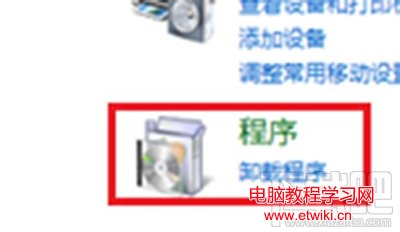
5.接下來咱們在左側的菜單中點擊查看已安裝的更新,然後等待右側的窗口中出現更新的列表。
6.咱們在已更新的列表中找到KB2839229這一項,然後右鍵點擊,選擇卸載即可。
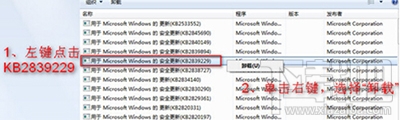
win7系統
完成操作之後,大家記得重啟一下電腦哦!